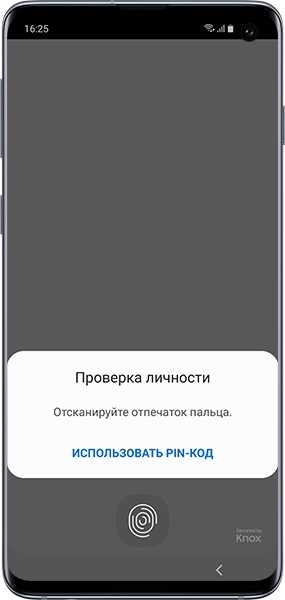
Удаление аккаунта Google на телефоне Samsung может быть необходимым по разным причинам. Например, вы можете хотеть продать свой телефон или просто хотите избавиться от старого аккаунта. В любом случае, в этой статье мы расскажем вам, как удалить аккаунт Google на телефоне Samsung пошагово.
Шаг 1: Откройте настройки вашего телефона Samsung. Обычно иконка настроек выглядит как шестеренка и находится на главном экране или в списке приложений.
Шаг 2: Прокрутите вниз и найдите раздел «Учетные записи» или «Аккаунты». Нажмите на него.
Шаг 3: В списке учетных записей найдите аккаунт Google, который вы хотите удалить. Нажмите на него.
Шаг 4: В открывшемся меню нажмите на три точки в верхнем правом углу экрана. В появившемся контекстном меню выберите «Удалить аккаунт».
Шаг 5: Подтвердите удаление аккаунта, следуя инструкциям на экране. Обратите внимание, что удаление аккаунта Google также приведет к удалению всех связанных с ним данных, таких как контакты, календари и приложения.
После завершения этих шагов аккаунт Google будет удален с вашего телефона Samsung. Теперь вы можете использовать другой аккаунт или создать новый, если это необходимо. Не забудьте сделать резервную копию важных данных перед удалением аккаунта, чтобы не потерять их навсегда.
Шаг 1: Перейдите в настройки телефона

Первым шагом для удаления аккаунта Google на телефоне Samsung необходимо открыть настройки вашего устройства. Для этого найдите иконку «Настройки» на главном экране или в списке приложений.
После того, как вы откроете настройки, прокрутите вниз и найдите раздел «Аккаунты». В этом разделе вы увидите список всех аккаунтов, которые привязаны к вашему телефону, включая аккаунт Google.
Нажмите на раздел «Аккаунты», чтобы открыть список аккаунтов. Затем найдите и выберите аккаунт Google, который вы хотите удалить.
После выбора аккаунта Google откроется страница с информацией об этом аккаунте. Нажмите на кнопку «Удалить аккаунт» или на иконку с тремя точками в верхнем правом углу экрана и выберите опцию «Удалить аккаунт».
Подтвердите удаление аккаунта, следуя инструкциям на экране. После этого аккаунт Google будет удален с вашего телефона Samsung.
Откройте меню приложений

Чтобы удалить аккаунт Google на телефоне Samsung, вам необходимо открыть меню приложений. Для этого выполните следующие шаги:
| 1. | На главном экране вашего телефона Samsung найдите иконку «Меню» или «Приложения». |
| 2. | Нажмите на эту иконку, чтобы открыть меню приложений. |
| 3. | Прокрутите список приложений вниз или влево, чтобы найти иконку «Настройки». |
| 4. | Нажмите на иконку «Настройки», чтобы открыть меню настроек вашего телефона Samsung. |
Теперь вы готовы перейти к следующему шагу и удалить аккаунт Google с вашего телефона Samsung.
Найдите и выберите «Настройки»
Чтобы удалить аккаунт Google на телефоне Samsung, вам необходимо найти и выбрать «Настройки». Это основное место, где вы можете управлять настройками своего устройства Samsung.
Чтобы найти «Настройки», откройте список приложений на вашем телефоне Samsung. Обычно он находится на главном экране или на экране приложений. Вы можете пролистать экран влево или вправо, чтобы найти иконку «Настройки». Она обычно выглядит как шестеренка или зубчатое колесо.
Когда вы найдете иконку «Настройки», нажмите на нее, чтобы открыть меню настроек. В этом меню вы найдете различные опции и функции, которые можно настроить на вашем телефоне Samsung.
Теперь вы готовы перейти к следующему шагу и удалить аккаунт Google на вашем телефоне Samsung.
Прокрутите вниз и выберите «Облако и аккаунты»
Если вы хотите удалить аккаунт Google на телефоне Samsung, вам потребуется выполнить несколько простых шагов. Вот пошаговая инструкция:
Шаг 1: Откройте настройки на вашем телефоне Samsung.
Шаг 2: Прокрутите вниз и найдите раздел «Облако и аккаунты».
Шаг 3: Нажмите на «Облако и аккаунты», чтобы открыть его.
Шаг 4: В разделе «Облако и аккаунты» найдите и выберите «Управление аккаунтами».
Шаг 5: В списке аккаунтов найдите аккаунт Google, который вы хотите удалить.
Шаг 6: Нажмите на аккаунт Google, чтобы открыть его настройки.
Шаг 7: В настройках аккаунта Google найдите и выберите «Удалить аккаунт».
Шаг 8: Подтвердите удаление аккаунта Google на телефоне Samsung.
После выполнения этих шагов аккаунт Google будет удален с вашего телефона Samsung. Обратите внимание, что удаление аккаунта Google может привести к потере доступа к некоторым сервисам и приложениям, связанным с этим аккаунтом.
Шаг 2: Удалите аккаунт Google

Чтобы удалить аккаунт Google с вашего телефона Samsung, выполните следующие действия:
Шаг 1: Откройте настройки вашего телефона Samsung.
Шаг 2: Прокрутите вниз и найдите раздел «Аккаунты».
Шаг 3: Нажмите на «Аккаунты» и выберите «Google».
Шаг 4: В списке аккаунтов Google найдите тот, который вы хотите удалить.
Шаг 5: Нажмите на аккаунт и затем на иконку меню (три точки в верхнем правом углу).
Шаг 6: В появившемся меню выберите «Удалить аккаунт».
Шаг 7: Подтвердите удаление аккаунта, нажав на кнопку «Удалить аккаунт».
После выполнения этих шагов аккаунт Google будет удален с вашего телефона Samsung. Обратите внимание, что удаление аккаунта Google может привести к потере доступа к некоторым сервисам и приложениям, связанным с этим аккаунтом.
Выберите «Аккаунты Google»
Для удаления аккаунта Google на телефоне Samsung необходимо выполнить несколько простых шагов. В первую очередь, откройте настройки вашего телефона Samsung. Для этого нажмите на значок «Настройки», который обычно представлен в виде шестеренки.
После открытия настроек, прокрутите вниз и найдите раздел «Аккаунты». В некоторых версиях операционной системы Samsung этот раздел может называться «Облако и аккаунты» или «Пользователи и учетные записи».
Выберите раздел «Аккаунты Google». В этом разделе будут отображены все аккаунты Google, которые привязаны к вашему телефону Samsung. Найдите аккаунт, который вы хотите удалить, и нажмите на него.
После выбора аккаунта Google, вам будет предложено несколько опций. Одна из них будет «Удалить аккаунт». Нажмите на эту опцию.
Появится предупреждение о том, что удаление аккаунта приведет к потере всех данных, связанных с этим аккаунтом. Если вы уверены, что хотите удалить аккаунт, подтвердите свое решение.
После подтверждения удаления аккаунта Google, все данные, связанные с этим аккаунтом, будут удалены с вашего телефона Samsung. Будьте внимательны, так как удаление аккаунта нельзя будет отменить.
Найдите аккаунт Google, который хотите удалить
Чтобы удалить аккаунт Google на телефоне Samsung, вам необходимо сначала найти аккаунт, который вы хотите удалить. Для этого выполните следующие шаги:
1. Откройте настройки на вашем телефоне Samsung.
2. Прокрутите вниз и найдите раздел «Учетные записи» или «Аккаунты».
3. Нажмите на этот раздел, чтобы открыть список всех аккаунтов, связанных с вашим телефоном.
4. В списке аккаунтов найдите аккаунт Google, который вы хотите удалить.
5. Нажмите на этот аккаунт, чтобы открыть его настройки.
6. В настройках аккаунта найдите опцию «Удалить аккаунт» или «Удалить этот аккаунт».
7. Нажмите на эту опцию и подтвердите удаление аккаунта.
После выполнения этих шагов выбранный аккаунт Google будет удален с вашего телефона Samsung.
Нажмите на аккаунт и выберите «Удалить аккаунт»

Чтобы удалить гугл аккаунт на телефоне Samsung, выполните следующие шаги:
| 1. | Откройте настройки телефона Samsung. |
| 2. | Прокрутите вниз и найдите раздел «Аккаунты». |
| 3. | Нажмите на раздел «Аккаунты». |
| 4. | Выберите гугл аккаунт, который вы хотите удалить. |
| 5. | Нажмите на кнопку «Удалить аккаунт». |
| 6. | Подтвердите удаление аккаунта, следуя инструкциям на экране. |
После выполнения этих шагов гугл аккаунт будет удален с вашего телефона Samsung.






